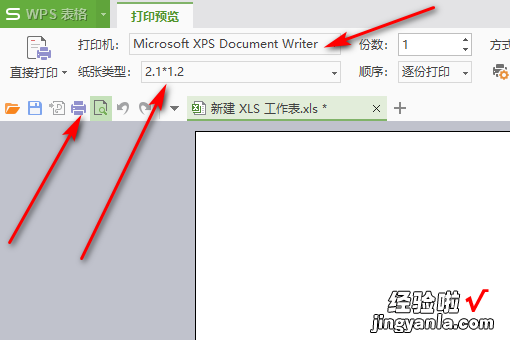用excel怎么设置 如何用excel表格做成绩小条
经验直达:
- 如何用excel表格做成绩小条
- 用excel怎么设置
一、如何用excel表格做成绩小条
打开需要制作成绩条的excel文档
2
在整个文档的最左侧插入一列,并在第一个姓名前的单元格里输入数字2 , 在第二个姓名前的单元格里输入数字4,选中两个单元格,如图所示,鼠标移到单元格的右下角,当鼠标变成黑色的十字时,按住鼠标左键拖动单元格到姓名的最后一行,每个学生前面的一列单元格填充为偶数 。
3
将第一行的标题一栏剪切到最后一位学生的下一行,选中,将鼠标移到这行中左边第一个单元格的左下角的黑方块处,如图中箭头指的位置 。当鼠标变成黑色十字时,按住鼠标左键并向下拖动鼠标对标题栏进行复制,复制与人数相等个数的标题栏 。
4
如图 , 在第一行标题栏前面的空白单元格中输入数字1,第二行标题栏的空单元格中输入3,用步骤2里的方法将标题栏前面的空白单元格中填充为奇数数字,如图所示 。
5
选中第一列,如图进行升序排列 。
6
最后对格式稍加修改 , 打印出来进行裁剪,成绩条就做成啦 。
二、用excel怎么设置
打印特定大小的不干胶标签需要先添加纸张格式,然后使用Excel打印机即可 。
以win10系统为例,详细步骤如下:
1、点击【开始】 , 接着点击【设置】图标 。
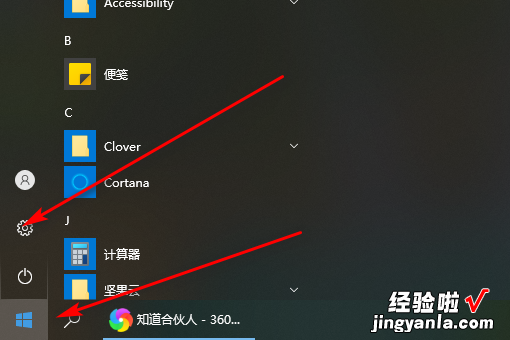
2、在弹出的新窗口选择【设备】 。
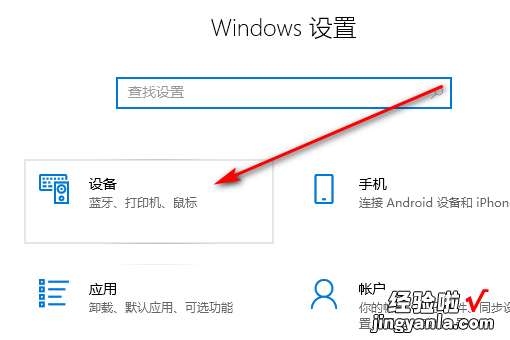
3、进入之后,左侧点击【打印机和扫描仪】 。
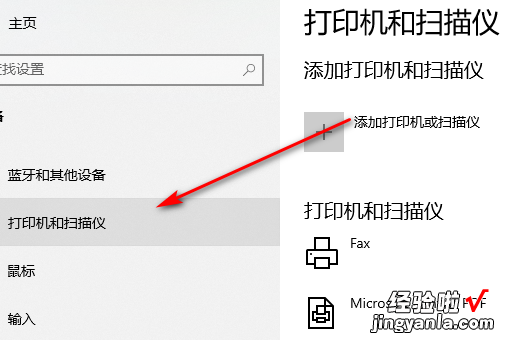
4、在页面右侧点击【打印服务器属性】 。
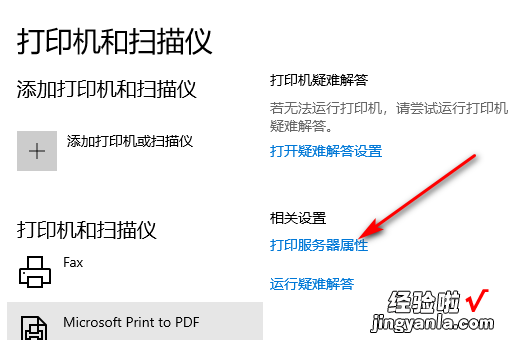
5、点击现有的纸张规格,勾选【创建新纸张规格】,输入规格名称 。
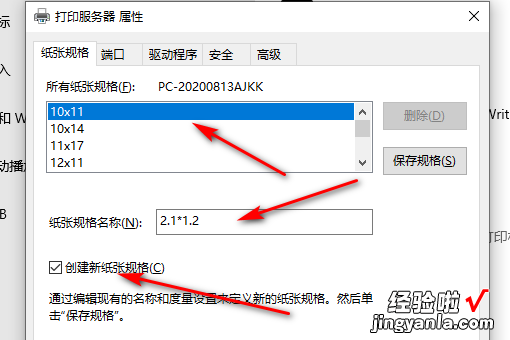
6、下方输入纸张大小,宽度为2.1,高度为1.2,点击【确定】完成纸张格式创建 。
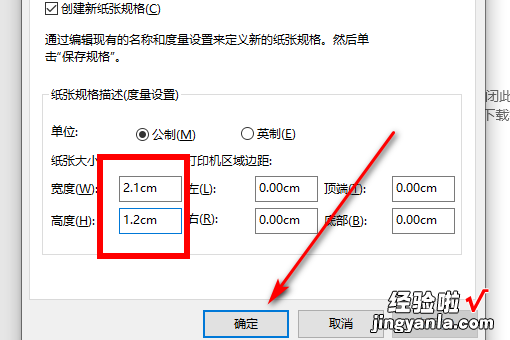
7、打开excel , 输入需要打印的内容,然后点击【打印预览】 。
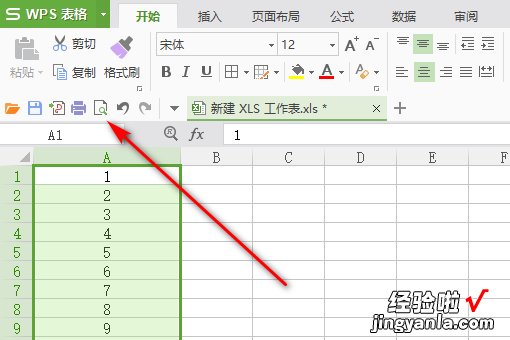
8、选择打印机,接着在纸张类型中选择之前创建好的格式,接着点击打印即可 。
【用excel怎么设置 如何用excel表格做成绩小条】